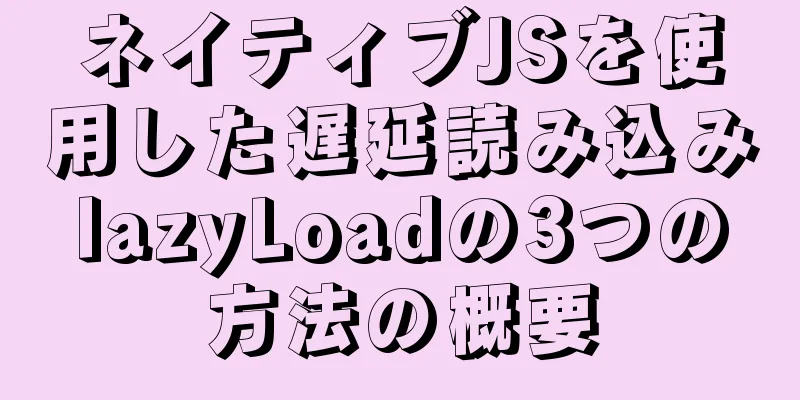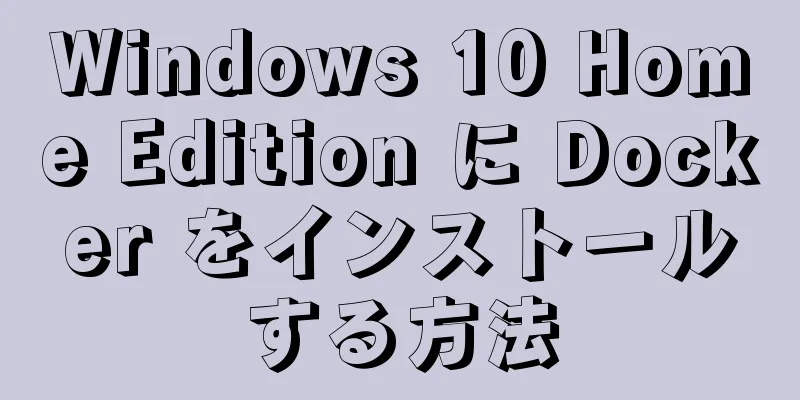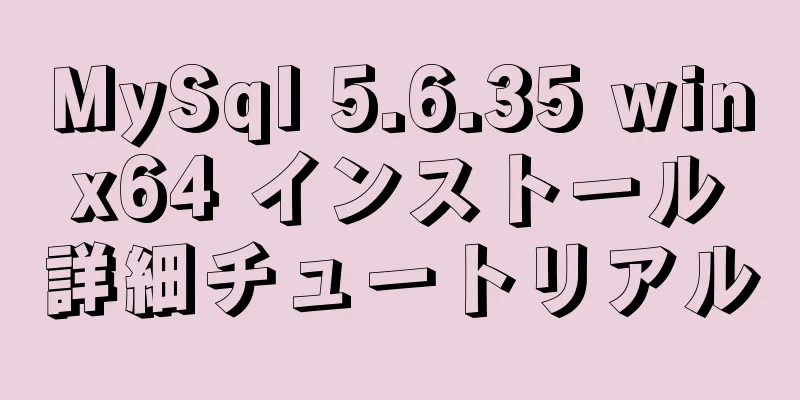CentOS7 環境での DHCP 設定チュートリアル

CentOS7環境での設定コマンド手順1. DHCP設定ファイルを設定するyum -y install dhcp #まずdhcpをインストールします。デフォルトではシステムはそれをインストールしません。cd /etc/dhcp #dhcpディレクトリに入ります。ls less dhcpd.conf #dhcp 設定ファイルを確認します。大部分は空です。 cd /usr/share/doc/dhcp-4.2.5 #dhcp 設定ファイルの参照テンプレート less dhcpd.conf.example #設定ファイルの参照テンプレートを表示します。 cp /usr/share/doc/dhcpd.conf.example /etc/dhcp/dhcpd.conf #テンプレート ファイルを設定ファイルにコピーします。 vim /etc/dhcp/dhcpd.conf #dhcp 設定ファイルの編集に入ります。 2. グローバル構成を設定するdefault-lease-time 21600; #デフォルトリースは6時間(秒単位) max-lease-time 43200; #最大リースは12時間(秒単位) option domain-name "……"; #デフォルトドメイン名を指定します option domain-name-servers ……; #DNSサーバアドレスを指定します ddns-update-style none; #DNS動的更新を無効にします 3. ネットワーク セグメント宣言はサブネット セグメント全体に適用され、一部の構成パラメータはグローバル構成パラメータよりも優先されます。
サブネット 192.168.80.0 ネットマスク 255.255.255.0 { #まずDHCPサーバセグメントとサブネットマスク範囲を宣言します 192.168.80.10 192.168.80.20; #IPアドレスプールオプションを設定します routers 192.168.80.254; #デフォルトゲートウェイを指定します}
サブネット 192.168.1.0 ネットマスク 255.255.255.0 { #次に、他のネットワークセグメントとサブネットを宣言します range 192.168.1.100 192.168.1.200; #IPアドレスプールオプションを設定します routers 192.168.1.254; #デフォルトゲートウェイを指定します default-lease-time 45600
オプション ドメインネームサーバー 8.8.8.8;
}
4. ホストは単一のマシンに固定IPアドレスを宣言する
host hostname { #固定IPアドレスを割り当てる必要があるクライアントの名前を指定します hardware ethernet xx:xx:xx:xx:xx:xx:xx; #ホストのMACアドレスを指定します fixed-address 192.168.80.100; #ホスト用に予約されたIPアドレスを指定します}
5. 最後にサービスを開始しますsystemctl start dhcpd #dhcp サービスを開始systemctl stop firewalld #firewall をオフにするsentenforce 0 #firewall をオフにするnetstat -naup | grep 67 #サービスが起動しているかどうか確認tail -f /var/log/messages #起動に失敗した場合は、ログ ファイルをチェックしてエラーを見つけることができます FTP サービスFTP サービスは、ファイルを転送するために使用されるプロトコルです。FTP サーバーは、クライアントとの通信にデフォルトで TCP ポート 20 と 21 を使用します。 ポート20はデータ接続を確立し、ファイルデータを転送するために使用されます ポート 21 は、制御接続を確立し、FTP 制御コマンドを送信するために使用されます。 FTP データ接続はアクティブ モードとパッシブ モードに分かれています。アクティブ モード: サーバーは積極的にデータ接続を開始します。まず、クライアントはサーバーのポート 21 への FTP 制御接続を確立します。データを転送する必要がある場合、クライアントは PORT コマンドを使用してサーバーに「特定のポートを開いたので、接続してください」と伝えます。すると、サーバーはポート 20 からクライアントのポートに要求を送信し、データ接続を確立します。 パッシブ モード: サーバーはデータ接続を受動的に待機します。パッシブ モードは通常、ファイアウォールによってアクティブ モードの接続が禁止されているネットワーク上にクライアントがある場合に使用されます。まず、クライアントはサーバーのポート 21 への FTP 制御接続を確立します。データを転送する必要がある場合、サーバーは PASV コマンドを使用してクライアントに「特定のポートを開いたので、接続してください」と通知し、クライアントはサーバーのポート (20 ではない) に要求を送信してデータ接続を確立します。 FTP実験操作手順1. ソフトウェアパッケージをインストールする
ym インストール -y vsftpd
または rpm -ivh vsftpd-3.0.2-25.el7.x86_64.rpm
/etc/vsftpd/ をコピーします
cp vsftpd.conf vsftpd.conf.bak
または cp vsftpd.conf {,.bak}
2. 匿名ユーザーアクセス用のFTPサービスを設定する(最大権限)vim /etc/vsftpd/vsftpd.conf anonymous_enable=YES は匿名ユーザー アクセスを有効にします。デフォルトでは、サーバーの書き込み権限を開くために write_enable=YES が有効になっています (アップロードが必要な場合は有効にする必要があります)。 Anon_umask=022 はデフォルトで有効になっています。匿名ユーザーがアップロードしたデータの権限マスク (逆マスク) を設定します。 anon_upload_enable=YES の場合、匿名ユーザーがファイルをアップロードできます。デフォルトでコメント化されていますが、コメントを解除する必要があります。 anon_mkdir_write_enable=YES 匿名ユーザーがディレクトリを作成 (アップロード) できるようにします。デフォルトではコメント化されていますが、コメントを解除する必要があります。anon_other_write_enable =YES にすると、削除、名前変更、上書きなどの操作が可能になります。匿名ユーザーがデータをアップロードできるように、匿名 ftp のルートディレクトリの下の pub サブディレクトリに最大権限を設定する必要があります。 chmod 777 /var/ftp/pub/ ftp 匿名ユーザーのルートディレクトリ # サービスを有効にし、ファイアウォールと強化されたセキュリティ機能を無効にします systemctl start vsftpd FTP サービスを有効にします systemctl stop firewalld ファイアウォールを無効にします setenforce 0 強化されたセキュリティ機能を無効にします 3. 匿名アクセステストWindowsのスタートメニューを開き、cmdと入力してコマンドプロンプトを開きます。#FTP接続を確立します ftp 接続を確立します ftp 192.168.80.10 匿名アクセス、ユーザー名 ftp、passwd は空です。ログインを完了するには Enter キーを押します ftp> pwd 匿名アクセス ftp ルート ディレクトリは Linux システムの /var/ftp/directory です ftp> ls 現在のディレクトリを表示します ftp> cd pub pub ディレクトリに切り替えます ftp> get file name ファイルを現在の Windows ローカル ディレクトリにダウンロードします ftp> put file name ファイルを ftp ディレクトリにアップロードします ftp> quit 終了します 4. ftp にアクセスするためのローカル ユーザー認証を設定し、ftp 以外のディレクトリへの切り替えを禁止します (デフォルトのログイン ルート ディレクトリはローカル ユーザーのホーム ディレクトリです)vim /etc/vsftpd/vsftpd.conf 設定ファイルを変更する local_enable=Yes ローカルユーザーを有効にする anonymous_enable=NO 匿名ユーザーのアクセスを無効にする write_enable=YES サーバーの書き込み権限を開く(アップロードする場合は有効にする必要があります) local_umask=077 を設定すると、アップロードされたファイルに対する権限をホストユーザーのみに付与できます (逆マスク) chroot_local_user=YES はユーザーのホームディレクトリへのアクセスを制限します allow_writeable_chroot=YES は制限されたユーザーのホームディレクトリに書き込み権限を許可します systemctl restart vsftpd サービスを再起動するか、Windows ネットワークで ftp 192.168.80.10 と入力します 5. 匿名ユーザーとローカルユーザーがログインするためのデフォルトのルートディレクトリを変更するanon_root=/var/www/html 匿名ユーザー用の匿名ルート local_root=/var/www/html システムユーザー用のローカルルート 6. user_listユーザーリストファイルを使用するvim /etc/vsftpd/user_list/ 最後にzhangsanユーザーzhangsanを追加します vim /etc/vsftpd/vsftpd.confuserlist_enable=YES user_list ユーザー リスト ファイルを有効にします。userlist_deny=NO ホワイトリストを設定し、user_list ユーザー リスト ファイルのユーザーのみがアクセスできるようにします。デフォルトは YES で、ブラックリストに登録され無効になっています。 CentOS7 環境での DHCP 設定チュートリアルに関するこの記事はこれで終わりです。CentOS7 DHCP 設定に関するより関連性の高いコンテンツについては、123WORDPRESS.COM の以前の記事を検索するか、以下の関連記事を引き続き参照してください。今後とも 123WORDPRESS.COM をよろしくお願いいたします。 以下もご興味があるかもしれません:
|
推薦する
Vueは小さなフォーム検証機能を実装します
この記事では、フォーム検証を実装するためのVueの具体的なコードを例として紹介します。具体的な内容は...
MySQL の重要なログファイルの包括的なインベントリ
目次導入ログ分類パラメータファイルエラーログファイル完全なログファイルスロークエリログバイナリログフ...
MySQL 接続制御プラグインの紹介
目次1. 接続制御プラグイン(connection_control)の紹介1.1 connectio...
JavaScript のクロージャの問題の詳細な説明
クロージャは、純粋関数型プログラミング言語の伝統的な機能の 1 つです。クロージャをコア言語構造の不...
uniapp アプレットでウォーターフォール フロー レイアウトを実装するためのアイデアとコード
1. はじめに今、ウォーターフォールフローについて書くことは、古い内容の焼き直しと見なされますか?気...
WeChatアプレットはウォーターフォールフローのページングスクロール読み込みを実装します
この記事では、WeChatアプレットのウォーターフォールフローページングスクロールロードを実装するた...
ログインボックスのドラッグ効果を実現するためのJavascript
この記事では、ログインボックスのドラッグ効果を実現するためのJavascriptの具体的なコードを参...
HTML の title 属性を正しく使用するためのヒント
コンテンツを携帯電話、タブレット、支援技術のユーザーから非表示にし、キーボードのユーザーにのみ表示す...
初心者のための入門チュートリアル⑤:ウェブサイト登録はとても簡単、簡単な登録のヒント
スペースを購入してウェブサイトを構築したことがある友人なら、ウェブサイトは正式に開設する前に登録する...
Nest.js 認証検証方法の例
目次0x0 はじめに0x1 RBAC 実装0x2 クレームベースの承認0x3 統合 CASL 0x4...
docker-compose ネットワーク設定についての簡単な説明
ネットワーク使用チュートリアル公式サイト docker-compose.yml リファレンスドキュメ...
docker compose を使用して FastDfs ファイル サーバーをインストールする詳細な例
ドッカーの作成 バージョン: '2' サービス: fastdfsトラッカー: ホスト...
HTML でハイパーリンク タグを使用するチュートリアル
ウェブサイトのさまざまな HTML ドキュメントはハイパーリンクを通じて相互に接続され、一貫性のある...
iframe を介してフレームセットを本体に配置する
フレームセットと本文は同じレベルにあるため、本文にフレームセットを配置することはできません。まずペー...
Windows環境でのMySQL 8.0.13無料インストールバージョンの設定チュートリアル
目次圧縮ファイルをダウンロードするアドレス: https://dev.mysql.com/downl...